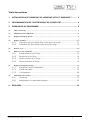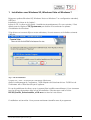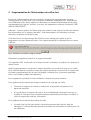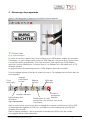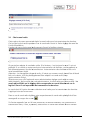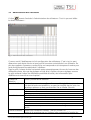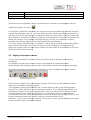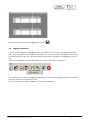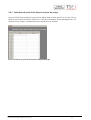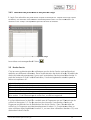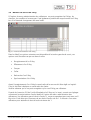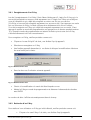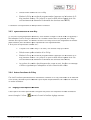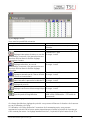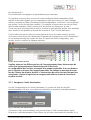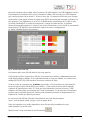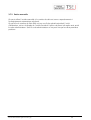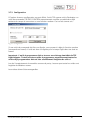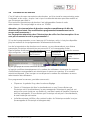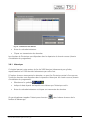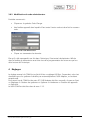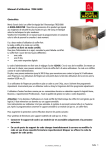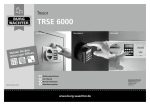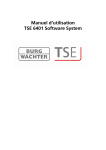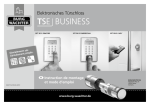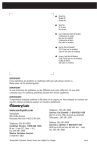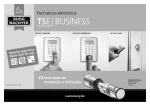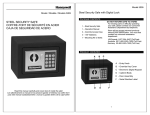Download Manuel d`utilisation Logiciel TSE 5400 Light
Transcript
Manuel d’utilisation Logiciel TSE 5400 Light Cher client, Merci d’avoir choisi le logiciel TSE 5400 Light ! Le système TSE 5400 Light assure la configuration et l’administration de tout le dispositif de fermeture. De plus le logiciel de la version 4.1 avec USB Adapter 2.1 permet de gérer l’électronique TRSE 6000 (systèmes de coffres-forts) de coffres-forts BURG-WÄCHTER.. Les particularités à observer en gérant l’électronique de coffres-forts seront détaillées dans un chapitre spécial. Veuillez, à ce sujet, lire également le manuel d’utilisation TRSE 6000. Ce logiciel permet, entre autres, de lire les 2400 derniers évènements par cylindre, respectivement les 1000 derniers évènements par coffre-fort. Le logiciel TSE Light permet de gérer jusqu’à 15 utilisateurs et 8 serrures. La commande se fait au moyen d’un Pin-Code et / ou d’un E-Key. Un contact radio permanent entre les cylindres et le logiciel n’est pas nécessaire. La transmission des données requiert une connexion entre l’USB Adapter et l’ordinateur par l’intermédiaire de l’interface USB. Pour l’envoi des données respecter une distance radio maximum de 20m (valeur type). Cette distance peut varier car elle dépend de l’environnement. Toutes les transmissions de données sont bidirectionnelles, de la clé radio vers la serrure ou vers l’ordinateur, du clavier vers la serrure et de l’ordinateur vers la serrure ou inversement. La communication de données concernant la sécurité est cryptée par AES. BA TSE 5400 Software Light 201110215_dp 1 Table des matières 1 INSTALLATION AVEC WINDOWS XP, WINDOWS VISTA ET WINDOWS 7 ........... 3 2 PROGRAMMATION DE L’ELECTRONIQUE DE COFFRE-FORT ................................ 4 3 DEMARRAGE DU PROGRAMME ............................................................................ 6 3.1 Choix canal radio.......................................................................................................................................... 7 3.2 Administration des utilisateurs ................................................................................................................... 8 3.3 Réglage interrupteur horaire ...................................................................................................................... 9 3.4 3.5 3.6 3.7 3.8 4 Réglage calendrier ...................................................................................................................................... 10 3.4.1 Calendrier des jours fériés fixes et des jours de congé ................................ 11 3.4.2 Calendrier des jours fériés et des jours de congé ....................................... 12 Droits d’accès .............................................................................................................................................. 12 Numéro de série d’un E-Key ..................................................................................................................... 13 3.6.1 Enregistrement d’un E-Key ........................................................................ 14 3.6.2 Recherche d’un E-Key ............................................................................... 14 3.6.3 Synchronisation d’un E-Key ....................................................................... 15 3.6.4 Autres fonctions du E-Key ......................................................................... 15 Réglage interrupteurs horaires ................................................................................................................. 15 3.7.1 Enregistrer l’unité d’évaluation .................................................................. 17 3.7.2 Entrée manuelle ........................................................................................ 19 3.7.3 Configuration ........................................................................................... 20 Transmission des données .......................................................................................................................... 21 3.8.1 Historique ................................................................................................. 22 3.8.2 Modification du code administrateur ......................................................... 23 REGLAGES ............................................................................................................. 23 BA TSE 5400 Software Light 201110215_dp 2 1 Installation avec Windows XP, Windows Vista et Windows 7 Exigences système Windows XP, Windows Vista ou Windows 7 en configuration standard, USB-Port. Installation du driver et du logiciel : Insérer le CD, le driver et le logiciel s’installent automatiquement. En cas contraire, il faut sélectionner en Explorer TSE_System.exe par double clic et exécuter les phases d’installation de Windows. Si les drivers se trouvent déjà sur votre ordinateur, ils sont reconnus et la fenêtre suivante s’affiche : Fig. 1 : Fin de l’installation Cliquez sur « non » et suivez les indications ultérieures. Après le redémarrage de l’ordinateur, l’USB Adapter doit être branché sur l’USB-Port de l’ordinateur afin d'être identifié par le système. En cas de problèmes de driver, ceux-ci peuvent être installés manuellement. Vous trouverez tous les drivers nécessaires dans la liste d’installation. Exécutez pour cela le fichier PL2303_Prolific_DriverInstaller_v110.exe et suivez les instructions. L’installation est terminée. Vous pouvez maintenant travailler avec le programme. BA TSE 5400 Software Light 201110215_dp 3 2 Programmation de l’électronique de coffre-fort En plus de l’administration des portes d’accès, le logiciel permet également de gérer l’électronique de coffres-forts. Les conditions d’utilisation à appliquer pour cette gestion sont différentes, elles seront traitées en détail dans ce chapitre respectivement aux points correspondants du logiciel. Veuillez, à ce sujet, lire également le manuel d’utilisation TRSE 6000 et TRSE 6000 FP. Attention : Dans la gestion de l’électronique de coffre-fort par logiciel, les données doivent être mémorisées sur un support amovible. Une mémorisation sur ordinateur n’est pas autorisée, le système ne l’autorise pas. Si les données d’une électronique de coffre-fort sont traitées par logiciel et que le programme n’est pas démarré à partir d’un support amovible, le message d’erreur suivant s’affiche : Fig. 2 : Information concernant le support amovible Démarrez le programme à partir d’un support amovible. Si le répertoire DAT a été copié sur le disque dur de l’ordinateur, le système s’en aperçoit et refuse l’accès. Après la programmation conserver le support amovible à un endroit sûr (par ex. un coffrefort). Veuillez observer qu’après la copie du support amovible, les raccourcis du logiciel vers le bureau respectivement vers le menu de départ n’existent plus, ils peuvent cependant être, le cas échéant, établis manuellement. Pour augmenter la protection contre effraction observer les points suivants : Pour systèmes de fermeture avec support matériels de code par ex. E-Key : • Conserver le support de code à un endroit sûr et accessible uniquement à la personne autorisée. • En cas de perte du support de code, il faut immédiatement changer la serrure ou modifier le code pour une nouvelle fermeture respectivement bloquer ou effacer le code du support de code qui a été perdu. Pour systèmes de fermeture avec entrée de code : • Le code choisi ne doit pas contenir de données personnelles (par ex. date de naissance) ni d’autres données pouvant permettre de reconstituer le code à partir de son détenteur. BA TSE 5400 Software Light 201110215_dp 4 • Si le code est conservé sous forme écrite, ce papier doit être gardé à un endroit sûr et n’être accessible qu’à la personne autorisée. Attention : Toutes les modifications du code de gestion et du code d’utilisateur doivent être faites pendant que la porte est ouverte ! Après avoir modifié le code du système de fermeture, il faut faire fonctionner celui-ci plusieurs fois avec le nouveau code pendant que la porte est ouverte. Veuillez observer qu’en raison du niveau de sécurité du système de fermeture, le nombre d’utilisateurs en électronique de coffre-fort est limité à 9 utilisateurs de Pin Code et à un administrateur unique. De plus on peut initialiser jusqu’à 299 E-Keys par unité. Si vous êtes en possession d’une électronique de coffre-fort dotée d’une unité de Fingerscan, vous pouvez enregistrer jusqu’à 20 Fingescans supplémentaires. Actuellement, les données Fingerscan sont enregistrées directement sur l’électronique de coffre-fort. Dans le cas d’une programmation par l’intermédiaire du logiciel, ces Fingerscans restent dans l’électronique à condition que la case Remplacer les données Fingerscan ! ne soit pas cochée (voir chapitre transmission des données). BA TSE 5400 Software Light 201110215_dp 5 3 Démarrage du programme Après le démarrage du programme, la fenêtre suivante apparaît. Fig. 3 : Fenêtre de départ Un carré vert en bas à gauche de l’écran indique qu’un USB Adapter valable est raccordé à l’ordinateur, un carré rouge signifie qu’aucun USB Adapter n’est raccordé ou que le pilote n’a pas été installé correctement.. Si le carré est jaune, cela signifie que l’USB Adapter raccordé n’est pas valable pour ce logiciel (par ex. un Adapter qui a été établi pour le TSE Software System). Le système reconnaît automatiquement si l’USB Adapter raccordé est valable. Tous les réglages peuvent être faits à la barre de menu. Ces réglages seront décrits dans les sous-chapitres. Choix canal radio : Réglage Interrupteur horaire Réglage calendrier Administration des utilisateurs Fig. 4 : Barre de menu Réglage Serrures Affichage historique Quitter le programme beenden Modification du code administrateur, transmission des données. Lecture de l’historique, Avec le menu fichier vous pouvez faire le réglage de la langue et sélectionner le Port USB. A l’adressage des réglages du USB Port, une fenêtre s’ouvre indiquant à quel USB Port l’Adapter est raccordé. Dans le réglage standard, c’est la perception automatique USB-Port qui est cochée. Ces réglages doivent être mémorisés. BA TSE 5400 Software Light 201110215_dp 6 Fig. 5 : Réglage USB Port 3.1 Choix canal radio Cette option de menu permet de régler le canal radio pour la transmission des données. Ceci est de la plus haute importance tance car le canal radio choisi ici fixe le réglage de canal de l’unité d’évaluation. L’option de menu choix canal radio permet d’ouvrir la fenêtre suivante : Fig. 6 : Choix canal radio On peut alors adapter le canal des unités. À la livraison, c’est toujours toujours le canal 1 qui est préréglé. Si on choisit un autre canal pour la transmission de données, ce changement se fait automatiquement lors de la transmission. La transmission des données se fait sur le canal nouvellement réglé. Attention : Le changement de canal radio, s’il existe un nouveau canal, devrait être d’abord fait sur le clavier. Le E-Key Key doit également être adapté à ce canal radio (chap. (chap synchronisation E-Key). Sélectionner pour cela l’option de menu administration réglage canal radio au menu administrateur. Après entrée du code administrateur, le canal radio peut être modifié. Le canal radio affiché sur le display doit correspondre au canal sélectionné sur le logiciel. Sinon il est impossible de transmettre les données. Le canal choisi à l’option ption de menu sélection canal radio pour la transmission des données s'applique à toutes les serrures. Dans ce cas le canal radio réglé en usine respectivement le canal radio préréglé doit être sauvegardé au moyen de l’icône . Si d’autres appareils (par ex. W--LAN, LAN, Bluetooth, Bluetooth Headsets, etc.) perturbent la transmission radio, il faut, si possible, sélectionner un canal radio distant de trois canaux. BA TSE 5400 Software Light 201110215_dp 7 3.2 Administration des utilisateurs L’icône permet d’accéder à l’administration des utilisateurs. C’est ici que sont édités les divers utilisateurs : Fig. 7 : Administration des utilisateurs Ce menu sert à l’établissement et à la configuration des utilisateurs. C’est ici qu’on peut déterminer quels droits d’accès et quel code d’ouverture sont attribués à un utilisateur. De plus des supports d’ouverture comme E-Key ou transpondeur et interrupteurs horaires pour accès limité peuvent être attribués à l’utilisateur. Dans la grille, la barre de titre horizontale porte automatiquement le nom de la serrure des différentes portes, dès que des réglages ont été faits à l’option de menu réglages serrures. La grille suivante indique les différentes possibilités d’entrée, des informations plus détaillées se trouvent aux sous-chapitres : Champs de Entrée / possibilités de sélection sélection Nom de l’utilisateur 16 caractères au maximum. Quand le nom a été tapé, l’interrupteur horaire et le droit d’accès sont prédéfinis, on peut les modifier dans la suite. Les caractères spéciaux ne sont pas autorisés. Par ex. Walter Schmidt Timer - (pas d’interrupteur horaire) A B Droit d’accès 1 droit d’accès total et unique. 1/2 Droit seulement avec une autre personne 1/3 Droit seulement avec deux autres personnes 0 pas d’autorisation d’accès Administration autorisation entière d’accès et de programmation FS+ sur électronique de coffre-fort avec unité Fingerscan en mode certifié Code d’ouverture Entrée d’un nombre à 6 chiffres par ex. 547896 ou Entrée de 6 caractères par ex. Sommer (cela correspond à l’entrée des BA TSE 5400 Software Light 201110215_dp 8 Désignation E-Key N°-S chiffres 766637 sur le clavier) Identification du E-Key E Key 16 caractères au maximum par ex. Haustuer Fonctions pour utilisation du E-Key E Fig. 8 : Possibilités d’entrée administration des utilisateurs Au terme de la configuration, le bloc de données de l’utilisateur est sauvegardé dans le système au moyen de l’icône . Pour faciliter l'attribution des portes, les touches curseurs permettent de marquer plusieurs champs simultanément (par ar ex. pour une attribution plus rapide des différentes portes). Le pointeur de la souris doit marquer le champ de départ (ne pas cliquer). Avec la touche shift et les flèches on peut alors marquer les champs correspondants. La touche Enter permet de valider er les champs. Si ces champs sont déjà remplis, on peut, pour effacer le contenu, procéder de la même manière, la fonction travaille alors inversement. Si on veut effacer complètement un utilisateur, cela se fait en exécutant la fonction effacer avec la touche uche droite de souris dans le champ nom de l’utilisateur correspondant. correspondant On efface des champs isolés en marquant le champ correspondant et en exécutant la fonction effacer (touche droite de souris). 3.3 Réglage interrupteur horaire C’est ici que sont définis is les temps d’accès qui pourront plus tard être attribués aux utilisateurs. Un utilisateur auquel aucun temps d’accès n’est attribué (le champ timer dans l’administration des utilisateurs reste vide) a autorisation d’accès sans limitation de temps. Le bouton interrupteur horaire permet d’accéder au menu réglage interrupteur horaire. Fig. 9 : Timer Vous pouvez ici établir deux interrupteurs horaires A et B avec quatre créneaux horaires chacun qui se répètent chaque semaine. Les utilisateurs peuvent être re affectés soit à l'interrupteur horaire A soit à l'interrupteur horaire B ou n’être affectés à aucun interrupteur horaire. Si un utilisateur est affecté à un interrupteur horaire, la serrure est bloquée pour celui-ci celui ci en dehors de ce créneau horaire. L’administrateur dministrateur est en situation spéciale car il a autorisation d’accès en permanence. Un double clic dans le champ correspondant ouvre une fenêtre Pop-up Pop up (colonne jour), vous pouvez également entrer des chiffres (colonnes commencement et fin). Attention : Tant qu’aucun créneau horaire n’a été défini, la serrure est librement accessible et sans limitation pour l’utilisateur désigné. BA TSE 5400 Software Light 201110215_dp 9 Fig. 10 : Interrupteurs horaires Les entrées doivent être sauvegardées à l’icône 3.4 . Réglage calendrier tablit les calendriers des jours fériés et des congés. On peut sélectionner C’est ici qu’on établit soit un jour unique soit une période de temps. On fait la distinction entre jours fériés fixes, qui reviennent tous les ans à la même date et jours fériés variables qui changent tous to les ans. Vous pouvez appeler la fonction calendrier à l'option de menu calendrier. Fig. 11 : Sélection jours fériés Aux jours fériés ou jours de congé programmés, la serrure est bloquée pour les utilisateurs qui sont soumis à une fonction Timer. Ceci ci ne concerne ni l’administrateur ni les autres utilisateurs. BA TSE 5400 Software Light 201110215_dp 10 3.4.1 Calendrier de jours fériés fixes et de jours de congé Les jours fériés fixes tombent toujours à la même date comme par ex. le jour de l’An ou Noël. Ils sont repris année par année et il n’est plus nécessaire de les reprogrammer. Un double clic au champ correspondant permet de faire les entrées. Fig. 12 : Calendrier des jours fériés uniques et des jours de congé BA TSE 5400 Software Light 201110215_dp 11 3.4.2 Calendrier des jours fériés et des jours de congé Il s’agit d’un calendrier des jours fériés uniques comme par ex. Pâques ou congé. Après échéance, ces données sont effacées automatiquement dans l’unité d’évaluation. Un double clic au champ correspondant permet de faire les entrées. Fig. 13 : Calendrier des jours fériés fixes et des jours de congé Les entrées sont sauvegardées à l’icône 3.5 . Droits d’accès C’est au menu administration des utilisateurs que les droits d’accès sont configurés et attribués aux différents utilisateurs. Dans l’administration des droits d’accès, la totalité des droits doit atteindre exactement 1 pour que l'autorisation d’accès puisse être donnée. A partir de la version 2.8 de l’unité d’évaluation, l’accès est également autorisé quand la valeur est supérieure à 1. 1 droit d’accès total et unique. 1/2 2 droit d’accès seulement avec une autre personne 1/3 droit d’accès seulement avec deux autres personnes 0 pas de droit d’accès Admin droit d’accès et de programmation sans restriction FS+ sur électronique de coffre ffre-fort fort avec unité Fingerscan de version 1.0. À partir de la version 1.1de l’électronique de coffre-fort, coffre ce droit est supprimé Fig. 14 : Droits des utilisateurs Il ne faut sélectionner le droit FS+ combiné avec le Fingerscan que sur l'électronique de coffre-fort fort de version 1.0. Sur des versions plus récentes, l’autorisation d’accès par Fingerscan est délivrée lors de l’attribution des droits d’accès. Dans l'électronique de coffre-fort, fort, le Fingerscan reçoit automatiquement la valeur ½. Conjointement avec ave un autre utilisateur ayant également la valeur ½, ou avec deux utilisateurs de valeur 1/3, vous obtiendrez le droit d’accès. BA TSE 5400 Software Light 201110215_dp 12 3.6 Numéro de série d’un E-Key À l’option de menu administration des utilisateurs on peut enregistrer les E-Keys, les chercher, les modifier et les marquer. Il est également possible de resynchroniser un E-Key lors d’un éventuel changement de canal radio. Fig. 15 : Variantes d’attribution d’un E-Key Dans le détail, les options suivantes sont disponibles à la touche gauche de souris, ces options sont discutées cas par cas dans la suite. • Enregistrement d’un E-Key • Effacement d’un E-Key • Couper • Coller • Recherche d’un E-Key • Synchronisation d’un E-Key Avant l’enregistrement d’un E-Key le canal radio de la serrure doit être réglé sur logiciel. Celui-ci doit être identique au canal radio du clavier. Veuillez observer qu’on ne peut enregistrer qu’un seul E-Key par utilisateur. À partir de la version 2.8 de l’unité d’évaluation le E-Key est, lui aussi, soumis aux réglages concernant les autorisations d’accès établis à l'option de menu administration des utilisateurs. Un utilisateur ayant le droit d’accès ½, ne peut cependant pas ouvrir avec un EKey et un Code bien que la somme de ses droits d’accès soit de 1. Il a besoin d’un autre utilisateur pour atteindre le droit d’accès minimum de 1. BA TSE 5400 Software Light 201110215_dp 13 3.6.1 Enregistrement d’un E-Key Lors de l’enregistrement d’un E-Key il faut d’abord distinguer s’il s’agit d’un E-Key qui n’a encore été enregistré sur aucune unité auparavant ou s’il s’agit d’un E-Key qui est déjà en cours d’utilisation et qui a déjà été enregistré au moins une fois sur une serrure. Si le E-Key n’a encore été enregistré auparavant sur aucune unité, il faut appuyer une seule fois sur le bouton du E-Key, la diode s’allume alors brièvement trois fois en suivant.. Si on doit enregistrer un E-Key qui a déjà été enregistré auparavant sur une unité, il faut appuyer le mettre en mode de programmation en appuyant sur le bouton pendant environ 10 s. Quand le mode de programmation est atteint la diode qui se trouve sur le E-Key s’allume brièvement trois fois successivement. Pour enregistrer un E-Key, veuillez procéder comme suit : • Cliquez su la case E-Key N° de série, une fenêtre Pop Up apparaît • Sélectionnez enregistrer un E-Key • Une fenêtre apparaît demandant si on désire du bloquer la modification ultérieure du canal radio par le clavier. Fig. 16 : Modification du canal • Dans les deux cas l’indication suivante apparaît : Fig. 17 : Modification du canal • Choisir si la modification du canal doit être bloquée ou non • Mettre le E-Key en mode de programmation et démarrer la demande de données avec ENTER Le numéro de série s’affiche automatiquement dans le champ 3.6.2 Recherche d’un E-Key Pour attribuer à un utilisateur un E-Key qui a été détecté, veuillez procéder comme suit. • Cliquez su la case E-Key n° de série, une fenêtre Pop Up apparaît BA TSE 5400 Software Light 201110215_dp 14 • Sélectionnez recherche d’un E-Key E • Mettez le E-Key Key en mode de programmation (appuyez sur le bouton du EE Key pendant environ 10 s jusqu’à ce que la diode verte clignote trois troi fois successivement et démarrez la demande de données avec ENTER) L'utilisateur correspondant se marque dans la fenêtre E 3.6.3 Synchronisation d’un E-Key Si, une fois la programmation terminée, vous désirez changer le canal radio du système, il faut adapter tous les E-Keys Keys concernés au nouveau canal radio du système, les E-Keys E doivent être synchronisés. Le numéro de série du E-Key E Key est écrit en rouge dans la fenêtre administration des utilisateurs pour représenter cela figurativement. Il faut pour cela procéder éder comme suit : • Cliquez su la case E-Key E Key n° de série, une fenêtre Pop Up s’ouvre • Sélectionnez synchronisation d’un E-Key E • Mettez le E-Key Key en mode de programmation (appuyez sur le bouton du EE Key pendant environ 10 s jusqu’à ce que la diode verte clignote trois fois successivement et démarrez la demande de données avec ENTER) • La couleur du numéro de série passe du rouge au noir, de plus un message s’affiche signalant que l’adaptation a été couronnée de succès. 3.6.4 Autres fonctions du E--Key Ces trois fonctions ns permettent non seulement d’effacer un E-Key E Key mais aussi de le détacher d’un certain utilisateur pour traitement plus rapide respectivement de l’attribuer ensuite à un autre utilisateur. 3.7 Réglage interrupteurs horaires Cette option de menu permet de configurer configurer les portes sur lesquelles les sets utilisateurs seront chargés. L’icône permet d’ouvrir la fenêtre réglage serrures. BA TSE 5400 Software Light 201110215_dp 15 Fig. 18 : Réglage serrures Vous avez les possibilités suivantes Champs de sélection Désignation de la serrure Numéro de série Réglage interrupteur horaire, en cas de désactivation la serrure n’est pas soumise aux données définies dans la fenêtre réglage interrupteur horaire Réglage calendrier, en cas de désactivation la serrure n’est pas soumise aux données définies dans la fenêtre réglage calendrier Entrée / possibilités de sélection 10 caractères au maximum par ex. porte d’entrée Sélection manuelle ou automatique Crochet vert : actif X rouge : inactif Crochet vert : actif X rouge : inactif Crochet vert : actif Passage automatique de l’heure d’été à X rouge : inactif l’heure d’hiver et inversement Crochet vert : actif Heure actuelle / reprendre la date du PC X rouge : inactif Choix Réglage de priorité Crochet vert : actif Réglage interférence électromagnétique X rouge : inactif (EMI) Affichage du type de produit Type de produit Burg-Wächter AWE unité d’évaluation – STE unité de commande Fig. 19 : Sélection réglage serrures de porte Au champ de sélection réglage de priorité vous pouvez influencer la réaction de la serrure en cas d'utilisation du E-Key. Si l'utilisation du E-Key déclenche l’ouverture de la mauvaise porte, vous pouvez augmenter la priorité de la bonne porte respectivement réduire la priorité de la porte qui s’est ouverte par erreur. Le réglage standard est de 3, la priorité la plus haute est de 5, la BA TSE 5400 Software Light 201110215_dp 16 plus basse est de 1. Une modification du réglage n’est généralement pas nécessaire. Si le système se trouve dans une zone à haute interférence électromagnétique (EMI) laquelle a des effets négatifs sur le comportement radio de la serrure, on peut l’adapter mieux en activant le champ d’interférence électromagnétique. La fonction n’est en général pas activée X et ne doit pas être modifiée. Si le système se trouve dans une zone à haute activité radio étrangère, cette fonction peut être activée en cliquant sur la case √ Si une croix grise se trouve dans la case, la fonction ne peut pas être activée. Une activation de la fonction n’est possible qu’à partir de la version 2.3 de l’unité d’évaluation. Si vous utilisez les options avec la touche gauche de souris au champ numéro de série, vous avez le choix entre une identification automatique (enregistrer sur unité d’évaluation) et une entrée manuelle du numéro de série. À l’option de menu configuration, vous pouvez, de plus, modifier les réglages existants. Fig. 20 : Option numéro de série Veuillez observer les différences lors de l’enregistrement d’une électronique de coffre-fort (programmation d’électronique de coffre-fort). La configuration doit se faire au moyen d’un support amovible. Si on ne démarre pas le logiciel au moyen d’un support amovible, on obtient un message d’erreur lors de l’entrée du numéro de série. L’électronique de coffre-fort ne peut pas être enregistrée. Copiez le logiciel sur un support amovible et entrez de nouveau le numéro de série. 3.7.1 Enregistrer l’unité d’évaluation Lors de l’enregistrement de l’unité d’évaluation le numéro de série est identifié automatiquement. De plus, vous devez vous identifier en entrant le code administrateur. Fig. 21 : Entrée du code administrateur Si plusieurs unités sont accessibles, vous pouvez choisir l’unité correspondante. Après l’entrée du code administrateur il faut cliquer sur le bouton transmettre les données. Il y a BA TSE 5400 Software Light 201110215_dp 17 plusieurs manières de procéder selon la version de USB Adapter. Les USB Adapters anciens interrompent la recherche dès qu’une connexion valide a été trouvée. Les USB Adapters plus récents à partir de la version 1.6 font le tour des 12 canaux et affichent pour chaque canal radio l‘unité ayant la force de signal reçu (RSSI received signal strength indication) la plus grande. C’est également ici qu’a lieu l’identification automatique de l’unité en tant qu’unité d’évaluation ou unité de commande. À partir de cette version, le système reconnaît automatiquement s’il s’agit d’une unité d’évaluation ou de l’unité de commande électronique TSE Wireless (voir explication option de menu configuration). La figure suivante illustre ce processus : Fig. 2 : Sélection des unités TSE Les canaux radio sont affichés dans la colonne gauche. Cette fenêtre affiche toutes les unités qui se trouvent à proximité, indépendamment du code administrateur valable. Si le code administrateur n’est pas valable, un nombre non valable (00.00.00.00) s’affiche dans la colonne numéro de série. Si deux unités se recoupent sur le même canal radio, c’est le numéro de série ayant la force de signal la plus haute (RSSI) qui s’affiche. Cette unité est alors celle à laquelle s’adresse la transmission radio. Si l’unité qui a été adressée n’est pas la bonne, l’USB Adapter doit être placé au voisinage de l’unité à enregistrer. Si ces mesures n'entraînent toujours pas le résultat recherché, retirez provisoirement pendant l'enregistrement les batteries de l’unité qui répond par erreur. La colonne Code affiche l’état de l’identification du code administrateur. (vert = mot de passe valide, rouge = mot de passe faux). Dans cet exemple cinq unités répondent, deux d’entre elles possèdent le code administrateur qui a été entré. Sélectionnez l’unité souhaitée et confirmez avec BA TSE 5400 Software Light 201110215_dp . 18 3.7.2 Entrée manuelle On peut utiliser l’entrée manuelle si le numéro de série est connu respectivement si l’enregistrement automatique a échoué. On peut lire le numéro de série SNA soit sur une fiche spéciale ajoutée à l’unité d’évaluation, soit sur le display de l’unité d’entrée à l'option de menu info après avoir entré le code administrateur. Sans le code administrateur on ne peut lire que les deux premières positions. BA TSE 5400 Software Light 201110215_dp 19 3.7.3 Configuration À l’option de menu configuration on peut définir l’unité TSE comme unité d’évaluation ou unité de commande TSE 6201 CONTROL respectivement modifier une attribution déjà existante du temps de connexion ou une fonction random. Ceci se fait comme suit : Fig. 23 : Configuration Si une unité de commande doit être configurée, vous pouvez ici régler la fonction random (commande au hasard). L’unité est alors configurée pour le temps réglé dans une série au hasard. Important : L’unité à programmer doit se trouver au voisinage immédiat du TSE Light Adapter. Toutes les autres unités à programmer respectivement toutes les unités déjà programmées doivent être sensiblement éloignées de celle-ci. Lors de l’enregistrement de nouvelles serrures de porte, s’assurer que toutes les unités sont équipées de batteries neuves. Les entrées doivent être sauvegardées. BA TSE 5400 Software Light 201110215_dp 20 3.8 Transmission des données C’est à l’option de menu transmission des données qu’a lieu toute la communication entre l’ordinateur et les unités ; de plus c’est ici que le code administrateur peut être modifié et que l’historique peut être lu. Pour toutes les transmissions de données il est indispensable d’entrer le code administrateur. Celui est préréglé en usine sur 123456. Attention : Une transmission de données remplace complètement le bloc de données déjà existant. Des modifications programmées manuellement sur la serrure sont recouvertes ! Les Fingerprints mémorisés dans l'électronique de coffre-fort font exception. Ils ne sont pas recouverts lors de la programmation ! Si, lors de la programmation, vous n’avez pas lu l’historique, celui-ci n’est plus disponible jusqu’au moment de la reprogrammation d’événements accumulés. Lors de la transmission des données vers la serrure, on vous demandera si vous désirez transmettre l’historique mémorisé en serrure vers le PC et le sauvegarder là-bas. Dans la fenêtre de transmission des données se trouve un synoptique de toutes les serrures Programmation Lecture de déjà configurées, une édition n'est plus possible à cet endroit. de la serrure l’historique Modification du code administrateur Fig. 24 : Synoptique des serrures transmission des données Le logiciel contrôle automatiquement si le nombre des utilisateurs choisis avec les supports d’identifications correspondants est autorisé pour la serrure en question. Si le nombre autorisé est dépassé, il faut corriger en conséquence le nombre des utilisateurs au menu administration des utilisateurs. Pour programmer les serrures, procédez comme suit : • Cliquez sur le symbole Prog. dans la colonne Réglage • Choisir si l’historique doit être lu simultanément ou non Si vous désirez que l’historique soit lu simultanément, la case sauvegarder l’historique à partir de est active et on peut choisir par un double clic une date à partir de laquelle l’historique doit être sauvegardé. Si vous désirez que l’historique ne soit pas lu simultanément, la case historique est inactive. • La fenêtre suivante s’affiche, elle contient la date de l’historique actuelle à ce jour (la sauvegarde de l’historique a été approuvée) : BA TSE 5400 Software Light 201110215_dp 21 Fig. 25 : Transmission des données • Entrer le code administrateur • Cliquer sur transmission des données Les données de l’historique sont déposées dans le répertoire du chemin-source (chemin d’installation du programme). 3.8.1 Historique Ce logiciel permet, entre autres, de lire les 2400 derniers évènements par cylindre, respectivement les 1000 derniers évènements par coffre-fort. À l’option de menu transmettre les données on peut lire l’historique actuel d’une serrure. Toutes les données sont déposées dans le répertoire Historique du chemin-source (chemin d’installation du programme). • Sélectionner le symbole • Indique la date à partir de laquelle vous désirez que l’historique soit lu. • Entrer le code administrateur et cliquez sur transmettre les données On peut également appeler l’historique au bouton fenêtre de démarrage. BA TSE 5400 Software Light 201110215_dp dans la barre de menu de la 22 3.8.2 Modification du code administrateur Procédez comme suit : • Cliquez sur le symbole Code Change • Une fenêtre apparaît dans laquelle il faut entre l’ancien code et deux fois le nouveau code. Fig. 26 : Entrée du code administrateur • Cliquer sur transmettre les données Dès qu’il a été sauvegardé une fois dans l’historique, l’état actuel des batteries s’affiche dans la fenêtre de transmission aussi bien lors de la programmation de la serrure que lors de la lecture de l’historique. 4 Réglages Le réglage manuel du COM-Port se fait à fichier =>réglage USB Port. Cependant, cela n’est nécessaire que si le système n'identifie pas automatiquement l’USB Adapter, ce cas étant exceptionnel. Pour savoir à quel COM-Port de votre PC l’USB Adapter doit être raccordé, cliquez sur Start => Réglages => Gestion des systèmes => Système => Hardware => Gestion des appareils => Raccords. Le USB-COM-Port doit être dans la zone 1-15. BA TSE 5400 Software Light 201110215_dp 23